Oglas
Računala mogu zastrašiti roditelje. Dopuštanje djeci mogućnosti razumijevanja računala važno je, ali osobno računalo može se koristiti za istraživanje zanimljivosti koje nisu primjerene. Oni se također mogu pretvoriti u velike vremenske sudope zahvaljujući igrama i filmovima koji su na raspolaganju.
To bi moglo ohrabriti roditelja da stalno koristi djetetovu upotrebu, ali to je naporno i za roditelja i za dijete. Bolja alternativa je korištenje softvera roditeljskog nadzora koji može zaključati pristup određenom softveru. Windows ima ugrađene ove kontrole i lako ih je naučiti.
Davanje djetetu računa
Windows koristi račune kao sredstvo ograničavanja korisnikova pristupa određenim dijelovima operativnog sustava. Ova funkcija ima više veze sa sigurnošću nego roditeljskom kontrolom. Ograničavanjem pristupa ljudima koji nemaju administrativne povlastice 3 načina za resetiranje zaboravljene lozinke administratora za WindowsZaboraviti lozinku za računalo je zastrašujuće, ali još uvijek imate mogućnosti. Evo tri jednostavna načina vraćanja lozinke administratora u sustav Windows i vraćanja u računalo. Čitaj više hakerima je teže preuzeti Windows stroj.
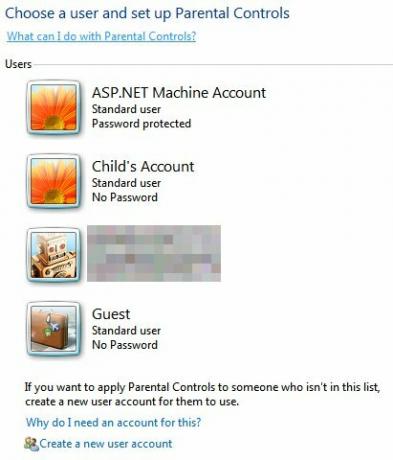
Međutim, sustav računa također je vrlo prikladan za roditeljski nadzor. Kad pristupite Roditeljski nadzor izbornika na upravljačkoj ploči sustava Windows prikazat će vam se popis korisnika. Možda ste već stvorili račun posebno za svoje dijete, ali ako ne, pronađite "Stvorite novi korisnički račun"Vezu na dnu popisa i kliknite ga.
Nakon toga će se tražiti da unesete naziv za račun, a možete tražiti i da račun unese lozinku prilikom prvog korištenja. Ne preporučujem ovo mlađoj djeci jer će oni vjerojatno zaboraviti, ali tinejdžeri bi trebali moći pamtiti lozinku.
Nakon što stvorite račun, bit ćete vraćeni na izbornik Roditeljski nadzor. Sada imate račun koji vam dijete može koristiti.
Definiranje pravila
Sada kada se račun vašeg djeteta pojavljuje u Roditeljskom nadzoru, kliknite ga kako biste pristupili njegovim postavkama. Uobičajeno će kontrole biti isključene. Jednostavno kliknite Na radio gumb za njihovo aktiviranje.
Sada ćete imati pristup tri različita pravila: vremenske granice, igre, i dopuštaju i blokiraju određene programe.
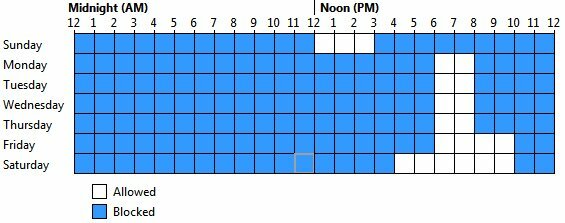
Vremenska ograničenja se ne koriste za ograničavanje vremena koje se račun može koristiti kada račun se može koristiti. Pristup računu nije dopušten tijekom blokiranih vremenskih razdoblja, a račun će se odjaviti ako je aktivan u tim vremenskim razdobljima.
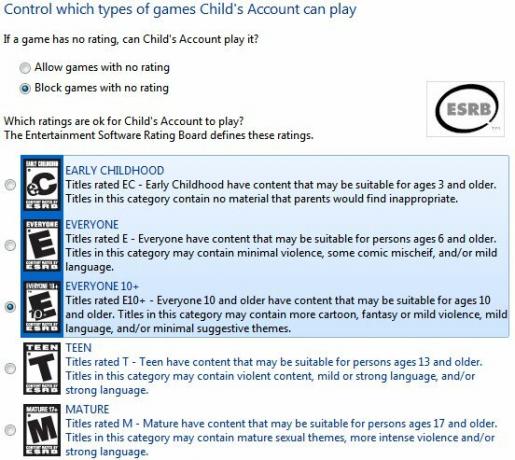
Igre omogućuje vam odlučiti da li se račun može koristiti za igranje igara i odlučiti u koje će se igre dijete igrati, na temelju ocjena igre. Moguće je i blokiranje određenih naslova. Iako su ovo izvrsne kontrole, imajte na umu da su ocjene samo smjernice. Ono što jednog roditelja smatra prihvatljivim, može biti nepodnošljivo za drugog.

Konačna kontrola omogućava definiranje programa koji biste htjeli da vaše dijete ima pristup. Ako želite blokirati pristup internetu, to je jednostavan način (blokiranjem svih web preglednika). Također je moguće blokirati potencijalno oštećujući softver. Na primjer, ne bih želio da jadni tinejdžer ima pristup TrueCrypt Šifrirajte svoj USB stick pomoću Truecrypta 6.0 Čitaj više .
Napredne kontrole
Pri dnu izbornika Roditeljski nadzor naći ćete odjeljak s oznakom Napredne kontrole. Ovdje ćete moći mijenjati napredne alate kao što je web filtriranje.
Međutim, ove napredne kontrole nisu instalirane prema zadanim postavkama. Morat ćete instalirati neki drugi softver da biste im pristupili. Microsoft sam nudi besplatni program pod nazivom Obiteljska sigurnost sustava Windows Live koji se lako mogu dobiti kao dio Windows Live Essentials.
Zaključak
Ugrađeni roditeljski nadzor 6 najboljih aplikacija roditeljskog nadzora za sustav WindowsRadite li dovoljno na zaštiti svoje djece na mreži? Roditelji imaju širok izbor aplikacija za roditeljski nadzor. Pokazat ćemo vam najbolje alate za Windows. Čitaj više u Windowsima su velika blagodat za sve roditelje. Nadgledanje djetetova korištenja PC-a može biti zamorno, a ponekad i neizvodljivo. Učenjem korištenja gornjih kontrola možete zaštititi svoje dijete čak i kada nema njega. Javite nam što mislite o njima u komentarima. Je li roditeljski nadzor u sustavu Windows učinkovit?
Matthew Smith je slobodni pisac koji živi u Portland Oregonu. Također piše i uređuje za Digital Trends.